Как сменить версию майнкрафта
Инструкции по обновлению | Minecraft
Как обновить Minecraft до последней версии?
MINECRAFT: JAVA EDITION (ПК / MAC)
Начни с запуска лаунчера Minecraft. Если у тебя нет лаунчера, то загрузить его можно здесь. Лаунчер должен автоматически предложить тебе последнюю версию. Если нет, то нажми стрелку справа от кнопки «Играть» и выбери «Последний выпуск». Проще не бывает!
IOS / ANDROID
Открой App Store или Google Play на своём устройства и найди «Minecraft». Если ты уже приобрёл Minecraft, то тебе будет предложено обновить его, если он ещё не обновлён. Если у тебя уже установлена последняя версия, то просто нажми «Открыть» и играй!
XBOX ONE
Перейди в «Мои приложения и игры», выбери Minecraft, нажми кнопку настроек. В списке выбери «Управление игрой и аддонами» и нажми «Обновления». Будут отображены доступные обновления. Если обновлений нет, то значит ваша игра уже обновлена!
PLAYSTATION 4
Minecraft для PS4 должен обновляться автоматически. Если автоматическое обновление отключено на твоей консоли, то ты нужно выбрать игру, используя кнопку настроек, а затем в новом меню выбрать «проверить обновления».
WINDOWS 10
Minecraft для Windows 10 должен обновляться автоматически. Но если этого не произошло, открой Microsoft Store, нажми на кнопку с тремя точками в правом верхнем углу и выбери «Загрузки и обновления». Здесь нажмите «Получить обновления» и все ваши приложения (включая Minecraft) будут обновлены!
NINTENDO SWITCH
Если у тебя уже есть Minecraft: Nintendo Switch Edition, то тебе нужно просто запустить игру; после этого появится сообщение, где рассказывается о новом Minecraft. Нажми в этом окне на кнопку, чтобы открыть eShop, где можно будет загрузить новый Minecraft. Или можно зайти в eShop и найти игру, называемую просто «Minecraft». Подпишись на наш канал в Switch, и мы будем оповещать тебя о будущих обновления на твоей консоли!
GEAR VR
Находясь в Oculus Hub перейди к Библиотеке. Появится сообщение, извещающее о наличии обновлений для приложения, которые можно загрузить. После нажатия «Да», произойдёт автоматическое обновление. Красота!
FIRE TV
Перейди в Store наведя на иконку увеличительного стекла, набери «Minecraft» и, когда появится приглашение, выбери загрузку обновлений. После загрузки, на закладке «Home», под «Recent, появится иконка. Чтобы обновить игру, выбери Minecraft, нажми кнопку меню (три горизонтальные линии) и нажми «More Info». Под описанием игры появится кнопку «Update», по нажатию на которую начнётся обновление. Ура!
Обновление инструкций Minecraft | Майнкрафт
Как обновить Майнкрафт до последней версии?
MINECRAFT: JAVA EDITION (ПК / MAC)
Начните с открытия пусковой установки Minecraft. Если у вас нет программы запуска, вы можете скачать ее здесь. Программа запуска должна автоматически показать вам последний выпуск. Если нет, нажмите стрелку справа от кнопки воспроизведения и выберите «Последний выпуск».Легко!
iOS / Android
Откройте на своем устройстве App Store или Google Play и найдите «Minecraft». Если у вас уже есть Minecraft, вам будет предложено обновить Minecraft, если он еще не обновлен. Если у вас установлена последняя версия, просто нажмите «Открыть» и играйте!
Xbox ONE
Перейдите в «Мои приложения и игры», выберите Minecraft и нажмите кнопку дополнительных параметров. В списке выберите «Управление игрой и надстройками», а затем «Обновления». Все обновления будут доступны здесь.Если здесь нет обновлений, ваша игра полностью обновлена!
PLAYSTATION 4
Minecraft для PS4 должен обновиться автоматически. Если на вашей PS4 не установлены автоматические обновления, вы можете выбрать игру с помощью кнопки «Параметры», а затем выбрать «Проверить наличие обновлений» в новом меню.
ОКНА 10
Minecraft для Windows 10 должен автоматически обновиться до последней версии. Если нет, откройте Microsoft Store, выберите три точки в правом верхнем углу и выберите «Загрузки и обновления».Отсюда выберите «Получить обновления», и все ваши установленные приложения должны обновиться (включая Minecraft)!
NINTENDO SWITCH
Если у вас есть Minecraft: Nintendo Switch Edition, вам просто нужно запустить игру, и появится окно с информацией о новом Minecraft. Нажмите кнопку в этом окне, и вы будете перенаправлены в интернет-магазин, где вы сможете скачать новый Minecraft. Кроме того, вы можете посетить интернет-магазин и найти игру под названием «Minecraft». Подпишитесь на наш канал на Switch, и мы будем сообщать вам о будущих обновлениях на вашей консоли!
ШЕСТЕРНЯ VR
Находясь в Oculus Hub, перейдите в библиотеку.Запустите Minecraft. Появится всплывающее окно с вопросом «У вашего приложения есть доступные обновления. Хотите обновить сейчас? ». После нажатия «Да» обновление начнется автоматически. Отлично!
ПОЖАРНЫЙ телевизор
Перейдите в Магазин, наведя указатель мыши на значок лупы, введите «Minecraft» и выберите его, когда он появится, чтобы загрузить обновление. После загрузки значок появится на вкладке «Главная» в разделе «Недавние». Чтобы обновить игру, выделите Minecraft, нажмите кнопку меню (3 горизонтальные линии) и нажмите «Подробнее».Под описанием игры появится кнопка «Обновить», при нажатии на которую начинается обновление. Ура!
.scala - Как изменить версию Minecraft в среде Forge?
Переполнение стека- Около
- Товары
- Для команд
- Переполнение стека Общественные вопросы и ответы
- Переполнение стека для команд Где разработчики и технологи делятся частными знаниями с коллегами
История версий - Minecraft Wiki
Эта страница ссылается на список истории версий для различных стадий разработки и выпусков Minecraft .
Java Edition [править]
- История версий
- Пре-классика (10 - 16 мая 2009 г.)
- Classic (16 мая - 10 ноября 2009 г.)
- Indev (23 декабря 2009 г. - 23 февраля 2010 г.)
- Infdev (27 февраля - 30 июня 2010 г.)
- Альфа (30 июня - 3 декабря 2010 г.)
- Бета (20 декабря 2010 г. - 11 ноября 2011 г.) Официальный выпуск
- или Java Edition (18 ноября 2011 г. - настоящее время)
- Разрабатываемые версии (9 сентября 2011 г. - настоящее время)
Bedrock Edition [править]
Legacy Console Edition [править]
- История версий
- Xbox 360 Edition (9 мая 2012 г. - 19 марта 2019 г.)
- PlayStation 3 Edition (17 декабря 2013 г. - 19 марта 2019 г.)
- PlayStation 4 Edition (4 сентября 2014 г. - 15 апреля 2020 г.)
- Xbox One Edition (5 сентября 2014 г. - 3 декабря 2019 г.)
- PlayStation Vita Edition (14 октября 2014 г. - 19 марта 2019 г.)
- Wii U Edition (17 декабря 2015 г. - 19 марта 2019 г.)
Как изменить игровой режим Minecraft
Вы новичок в Minecraft? Затем вы, вероятно, заметили, исследуя характерный блочный пейзаж, что он кажется несколько пустым. Тем не менее, вы видели людей, играющих в Minecraft со многими другими элементами игры, такими как мобы животных и лианы.
Итак, где они?
Ну, они точно там.Проблема в том, что вы не --- вы играете в Minecraft не в том игровом режиме. Вот как изменить игровой режим Minecraft и переключиться с творческого режима на режим выживания.
Режимы игры Minecraft
Существует три основных режима игры Minecraft и два менее распространенных режима:
- Creative
- Survival
- Adventure
- Spectator
- Hardcore
Ниже мы подробно рассмотрим три основных режима игры Minecraft и способы переключения на них.Мы также расскажем, как переключиться в режимы Minecraft Spectator и Hardcore.
Что такое творческий режим Minecraft?
Самый узнаваемый игровой режим Minecraft - Creative, который позволяет вам строить свой мир, используя неограниченные ресурсы.Здесь нет шкалы здоровья, шкалы голода или счетчика опыта, и вы можете летать по всему миру в этом режиме.
Вы можете убивать мобов, но они не могут сопротивляться; вы не получите урона и не сможете умереть в Creative.
Что такое режим выживания в Minecraft?
В режиме выживания вы ищите ресурсы, добываете рудники и занимаетесь ремеслом. Вы также можете строить, в основном для целей выживания, но вы ограничены тем, что добыли.
Следите за полосками здоровья и голода, так как вам нужно поддерживать их, чтобы выжить. Избегайте враждебных мобов, поскольку они наносят урон и могут даже убить вас.
Режим приключений Minecraft
Это менее используемый вариант в Minecraft, в основном для создания миров, в которых могут играть другие.Существует ограничение на изменение карты, и блоки нельзя уничтожить вручную.
Вместо этого они добываются только с использованием подходящего предмета с предопределенным тегом CanDestroy. Точно так же строительство возможно только в том случае, если блок имеет тег CanPlaceOn.В остальном режим приключений похож на выживание.
Как изменить игровой режим в Майнкрафт
Переключение между тремя основными игровыми режимами в Minecraft несложно.Благодаря сходству игры Minecraft на мобильных устройствах, настольных компьютерах и консолях следующие шаги должны работать на всех устройствах (за некоторыми исключениями).
Для достижения наилучших результатов убедитесь, что ваша версия Minecraft полностью обновлена, прежде чем продолжить.
Как переключиться в творческий режим
Творческий режим Minecraft - это вариант, который вы найдете при запуске игры.
При настройке игры нажмите Играть> Создать> Создать новый мир . Здесь щелкните раскрывающийся список Default Game Mode и выберите Creative .
Вы также можете переключиться в творческий режим в Minecraft с помощью команды / gamemode:
/ режим игры творческий Также доступна более быстрая команда:
/ режим игры 1 Перейти в режим выживания в Minecraft
При создании новой игры вы найдете режим выживания на экране настройки.Нажмите Play> Create New> Create New World , затем Default Game Mode > Creative .
Чтобы переключиться в режим выживания в Майнкрафт, используйте команду:
/ выживание в игровом режиме Вы также можете использовать:
/ режим игры 0 Как переключиться в режим приключений Minecraft
Режим приключений не является параметром настройки в Minecraft.Вместо этого вам нужно будет вручную переключиться в режим приключений, как только ваша игра будет запущена и запущена. Например, вы могли построить детализированный мир, в котором будут играть ваши друзья.
Режим приключений позволяет вам ограничивать их возможности; чтобы предотвратить разрушение мира до того, как цель будет достигнута, переключитесь в режим приключений с помощью:
/ игровой режим приключение В качестве альтернативы используйте более короткий:
/ режим игры 2 Примечание о командах игрового режима Minecraft
В то время как современные версии Minecraft поддерживают команду / gamemode, более старые игры этого не делают.
Итак, если вы играете в Minecraft на Xbox 360, PlayStation 3 или Wii U, команда / gamemode недоступна. Таким образом, режим приключений недоступен на этих устройствах. Точно так же переключение режимов возможно только с помощью стандартных команд контроллера.
Как перейти в режимы Hardcore и Spectator
В дополнение к стандартному трио игровых режимов Minecraft Java Edition предлагает еще два варианта:
Хардкор
Имея всего одну жизнь, это самый сложный режим.После выбора нет возможности переключиться в более дружелюбный игровой режим Minecraft. Точно так же нельзя переключиться в режим Hardcore.
Чтобы создать хардкорную игру Minecraft, на экране Create New World выберите Game Mode: Hardcore .Обратите внимание, что Allow Cheats и Bonus Chest недоступны; Между тем, после смерти мир удаляется.
Зритель
Это позволяет вам летать по миру Minecraft и наблюдать.Никакая интеграция с какими-либо объектами или мобами невозможна, хотя вы можете перемещаться по твердым объектам.
Доступ к режиму Spectator можно получить с помощью / gamemode Spectator или умереть в режиме Hardcore. Вы также можете переключиться в игровой режим Spectator из Creative, нажав F3 + N .Нажмите еще раз, чтобы вернуться назад.
Также можно использовать команду с клавиатуры:
/ режим игры 3 А как насчет многопользовательского режима Minecraft?
В зависимости от вашего устройства в Minecraft можно играть в многопользовательском режиме, используя многопользовательский режим от игры к игре, локальный разделенный экран, игру по локальной сети и серверы.Большинство вышеперечисленных режимов игры доступны в многопользовательском режиме.
Это означает, что вы можете создать мир в Minecraft, а затем пригласить других игроков присоединиться к вам в нем.Преимущество этого заключается в том, что любое устройство можно использовать для проведения многопользовательской сессии Minecraft.
Хотя выделенный сервер, безусловно, является преимуществом (особенно для больших групп), многопользовательскую игру можно разместить на любом устройстве, от телефона Android до настольного ПК и т. Д.
Практически любое устройство можно настроить как сервер Minecraft. Это может быть ПК или даже что-то столь же доступное, как Raspberry Pi (как настроить сервер Minecraft на Raspberry Pi).
Для простой многопользовательской игры Minecraft в локальной сети создайте мир и установите его как Visible to LAN Players .После этого другие игроки могут подключиться к игре, и вы сможете играть вместе с ними.
Наслаждайтесь режимами выживания и творчества Minecraft
К настоящему моменту вы должны знать, как различать игровые режимы Minecraft и как переключаться между ними.Используя команду, сочетание клавиш или пункт меню, вы можете переключаться на каждый из игровых режимов Minecraft
.Есть еще один режим Minecraft, о котором вам следует знать: полноэкранный режим.Чтобы развернуть настольную версию из оконного режима, нажмите F11 , чтобы просмотреть Minecraft в полноэкранном режиме.
Хотите узнать больше о Minecraft? Затем ознакомьтесь с нашей шпаргалкой по командам Minecraft, чтобы узнать о сочетаниях клавиш, предназначенных для оптимизации игровых сессий.
Просто лучший пакет обучения STEAM, который мы когда-либо видели, CrowPi 2 упакован электронными датчиками, с которыми легко начать программирование на Scratch или Python.
Об авторе Кристиан Коули (Опубликовано 1392 статей)
Кристиан Коули (Опубликовано 1392 статей) Заместитель редактора по безопасности, Linux, DIY, программированию и техническим вопросам.Он также выпускает The Really Useful Podcast и имеет большой опыт в поддержке настольных компьютеров и программного обеспечения. Автор статьи в журнале Linux Format, Кристиан - мастер Raspberry Pi, любитель Lego и фанат ретро-игр.
Ещё от Christian CawleyПодпишитесь на нашу рассылку новостей
Подпишитесь на нашу рассылку, чтобы получать технические советы, обзоры, бесплатные электронные книги и эксклюзивные предложения!
Еще один шаг…!
Подтвердите свой адрес электронной почты в только что отправленном вам электронном письме.
.

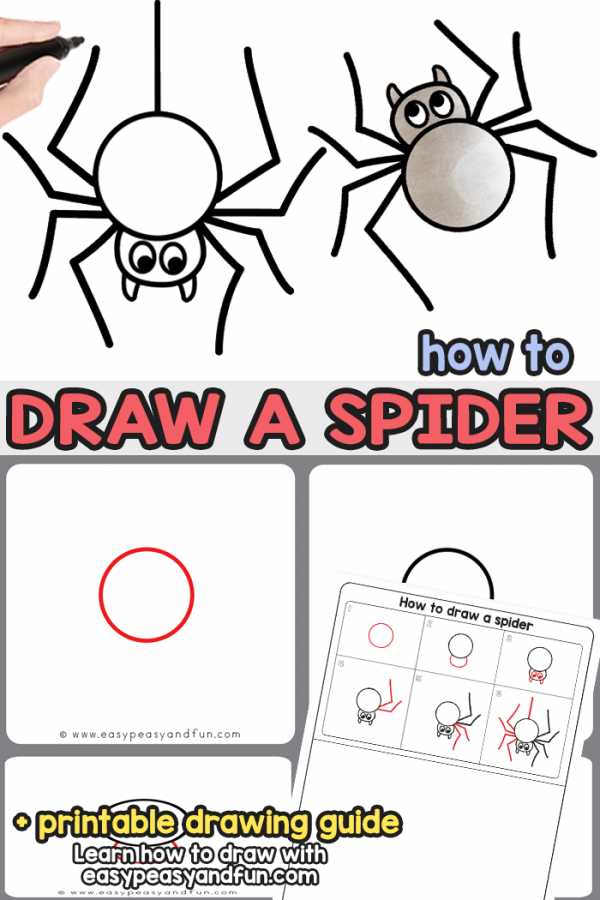
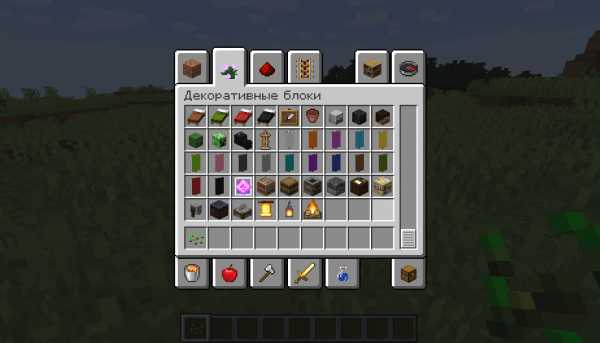
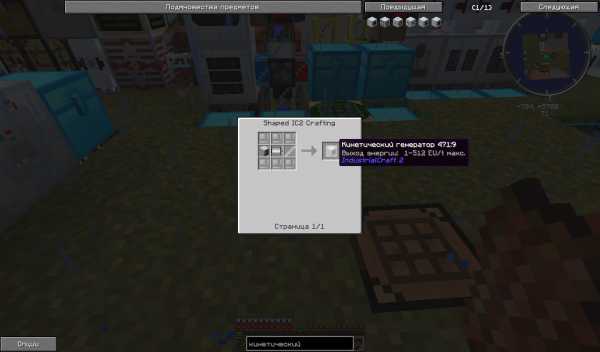




![[Furniture] Майнкрафт 1.10.2 мод на мебель. + 1.11.2! jooak-aofei1](https://minecraft247.ru/wp-content/uploads/2016/12/JOOAk-AOfEI1-70x70.jpg)